
Não há dúvida de que precisamos da cópia dos dados do nosso telefone Android para serem salvos no computador e precisamos disso por um bom motivo. Planejar com antecedência nos ajuda a manter todas as informações essenciais em um local seguro para que não entremos em pânico caso o telefone seja perdido, destruído ou formatado. Hoje vamos apresentar dois programas de backup para Android. Leia mais para descobrir como fazer backup do telefone Android no PC.
Como fazer backup do telefone Android pro PC
ApowerManager
O ApowerManager é a solução mais especializada em gerenciar smarphones. Ele permite que você exporte ou importe todos os tipos de arquivos de mídia entre seu telefone Android e o PC, bem como para fazer backup e restaurar os dados do telefone. Você pode descobrir que poucos gerentes de telefone podem alcançar o nível do ApowerManager. Todos os seus dados do Android serão gerenciados e salvos de forma segura e completa. Abaixo estão os passos para fazer o backup do telefone Android para PC com esta ferramenta específica. Confira abaixo o passo a passo para fazer backup Android no PC:
- Baixe e instale o ApowerManager clicando no botão abaixo.Baixar
- Inicie o ApowerManager e conecte seu Android a ele via rede USB ou Wi-Fi. Você também pode verificar este manual para descobrir o uso completo do ApowerManager, incluindo as etapas detalhadas de conexão e outras funcionalidades
- Depois de conectado, clique em “Ferramentas” e clique em “Backup e restauração”.
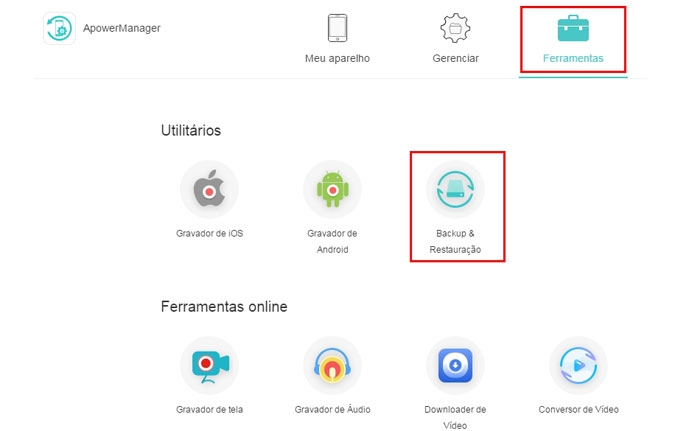
- Na tela que se abriu, clique em “Backup Completo”.
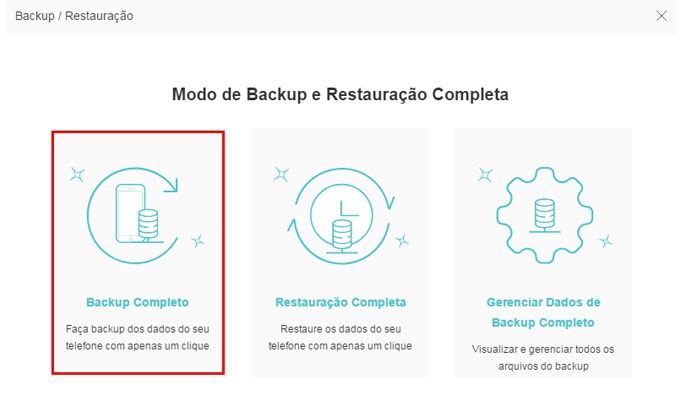
- Escolha o local de backup e clique em “Backup”. Em seguida, você poderá fazer o backup de dados do Android para o PC.
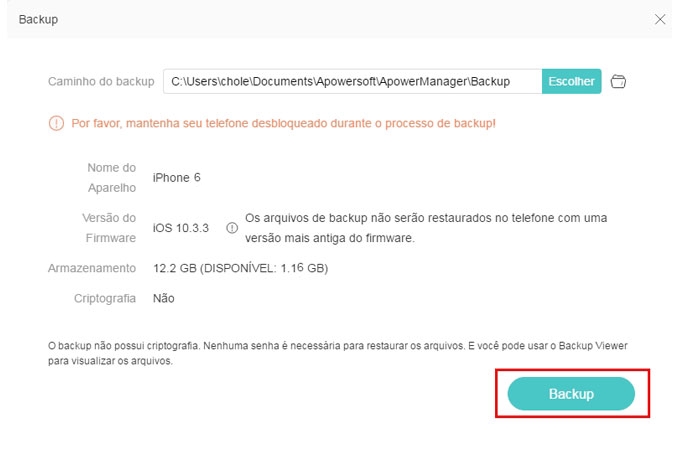
Nota: Além de usar a função Backup e Restauração, você também pode selecionar o arquivo que deseja copiar, exportando o arquivo diretamente para o PC. Clique em “Gerenciar” no menu superior, então você notará todas as categorias de arquivos de mídia no painel esquerdo. Basta selecionar o arquivo que você deseja copiar e clicar em “Exportar”. Essa é outra maneira de fazer backup android no PC.
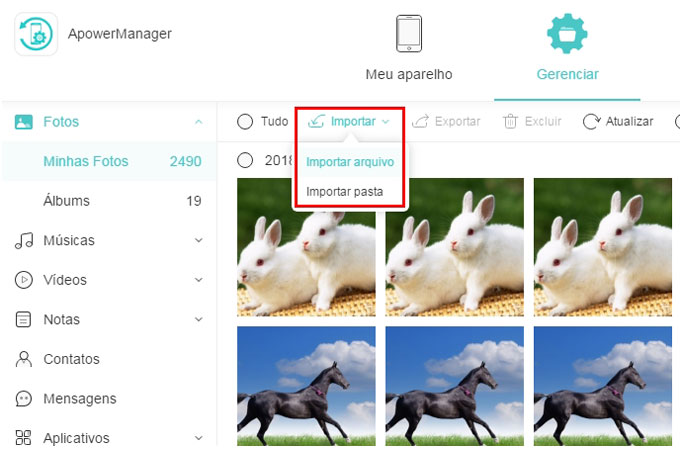
WonderShare MobileTrans
O MobileTrans é, na verdade, para transferência de telefone para telefone. No entanto, também vem junto com uma função de backup. Esta ferramenta pode ajudá-lo a fazer backup de contatos, SMS, vídeos, fotos e todos os outros arquivos de mídia, assim como o ApowerManager. Agora, continue lendo para saber como usar o MobileTrans para fazer backup do Android para a área de trabalho. Ele é uma boa solução para backup Android no PC.
- Baixe e instale o programa.
- Abra o MobileTrans e selecione “Back Up”.
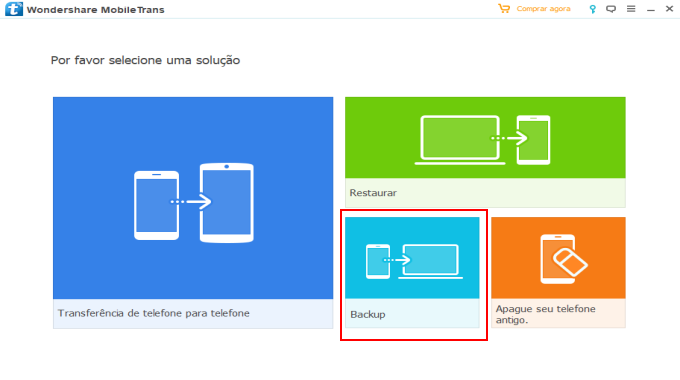
- Em seguida, conecte seu telefone à MobileTrans através do cabo USB.
- Depois de conectado, selecione as categorias de arquivo que você deseja copiar e clique em “Start Transfer”.
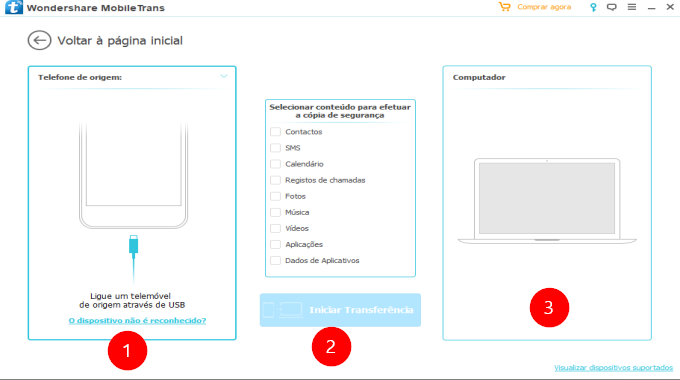
- Uma vez terminado de fazer o backup do Android para o computador, você pode verificar todos os arquivos copiados, clicando em “Abrir pasta”.
Conclusão
De fato, você pode usar ambas as ferramentas para mais de uma finalidade. Para o ApowerManager, você pode espelhar o Android no PC através deste programa, além de fazer o backup de seus arquivos. E para o MobileTrans, você também pode transferir seus arquivos para outro telefone com este software. Bem, isso é tudo para as dicas de hoje sobre como fazer backup de dados do Android para o PC! Não se esqueça de deixar seu comentário abaixo se você tiver outras ideias para idéias de como fazer backup android no PC!

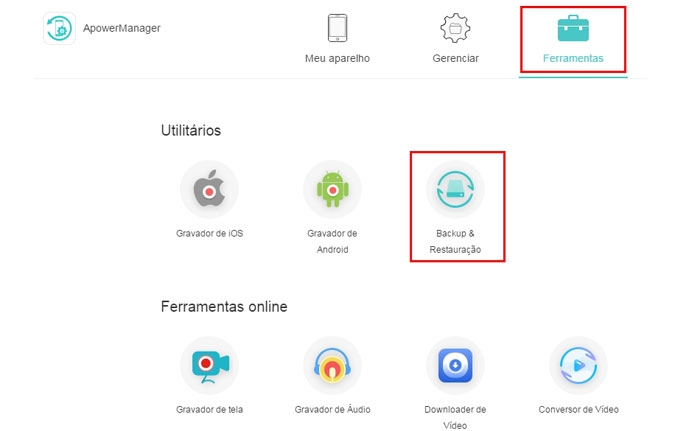
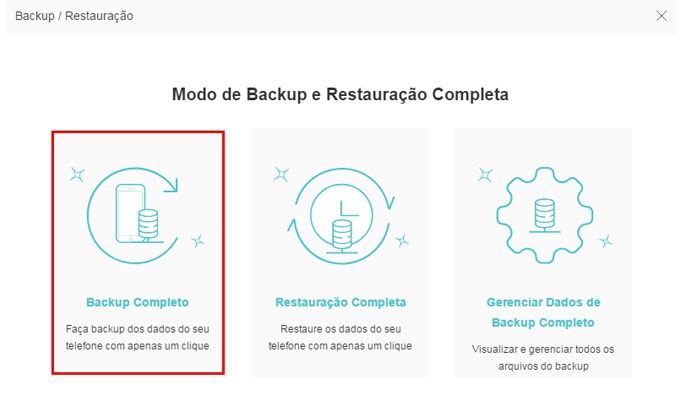
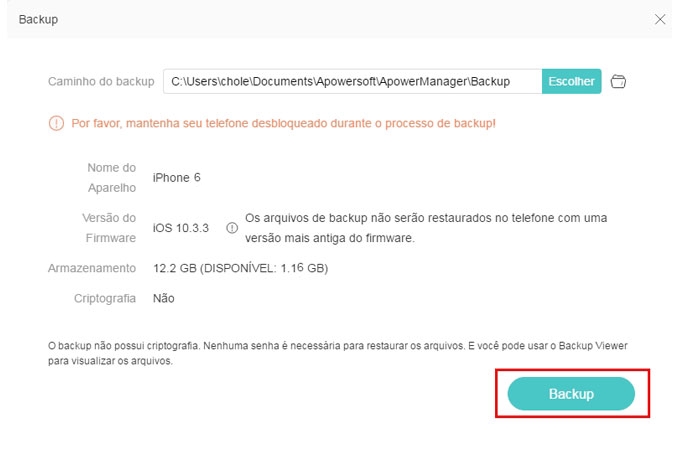
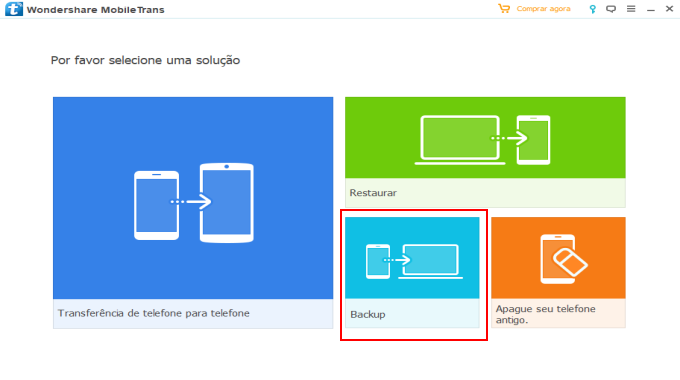
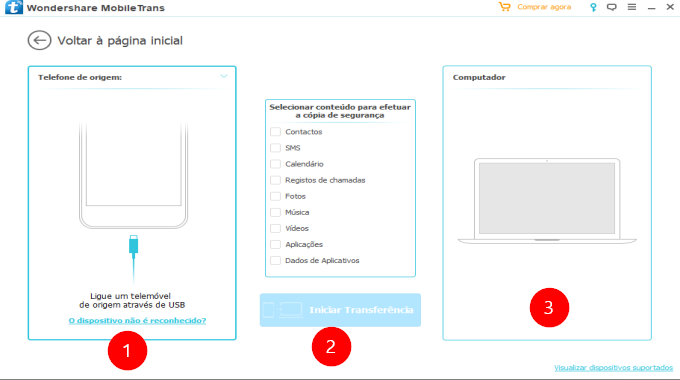

Deixe seu Comentário